Come usare Cie ID su Mac
Safari
-
Scarica il software Cie ID dal sito ufficiale e procedi all’installazione effettuando un doppio click sul file scaricato.
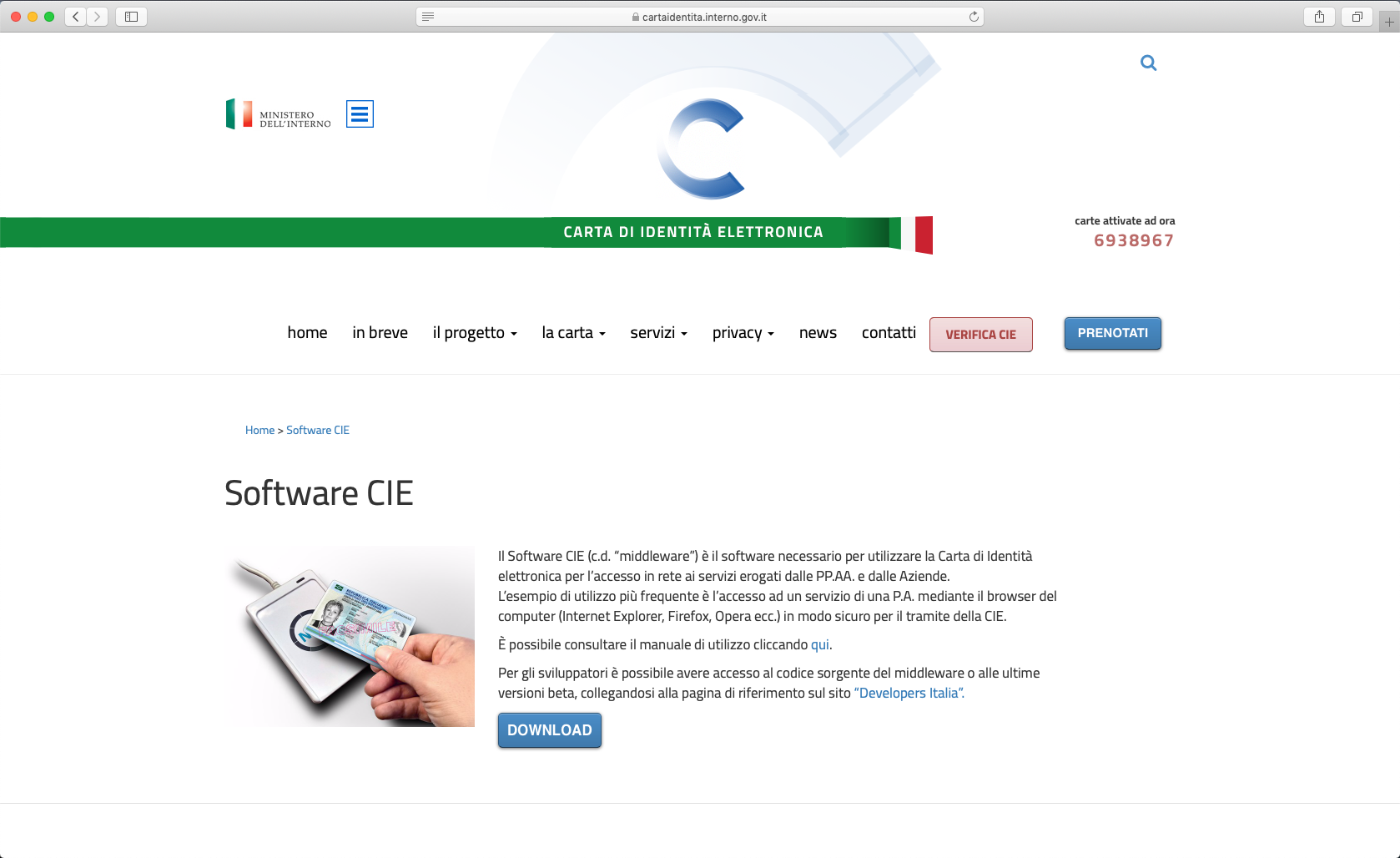
In seguito all’installazione sarà presente nella cartella Applicazioni l’app CIE ID con cui gestire la tua CIE e l'app CIE ID BAR che ti fornisce notifiche sull'utilizzo della tua CIE.
Per iniziare, munisciti di un lettore di smart card contactless e dopo averlo installato poggia la CIE sul lettore, ti verrà segnalato che occorre procedere all’abbinamento (abilitazione) avviando l’app CIE ID.
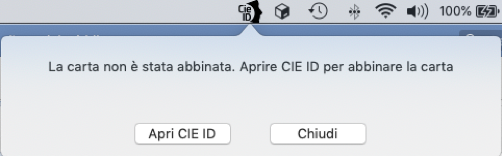
Avvia l’app CIE ID e procedi all’abbinamento della CIE con il tuo computer. Ti verrà richiesto l'inserimento del codice PIN composto da 4 cifre ricevute al momento di presentazione della domanda e altre 4 cifre che ti sono state recapitate a casa insieme alla nuova Carta di Identità Elettronica. Ricorda: dopo aver terminato l'abilitazione, ogni volta che ti sarà richiesto l'inserimento del PIN è necessario inserire solo le ultime 4 cifre del PIN. Clicca qui se hai smarrito il PIN.
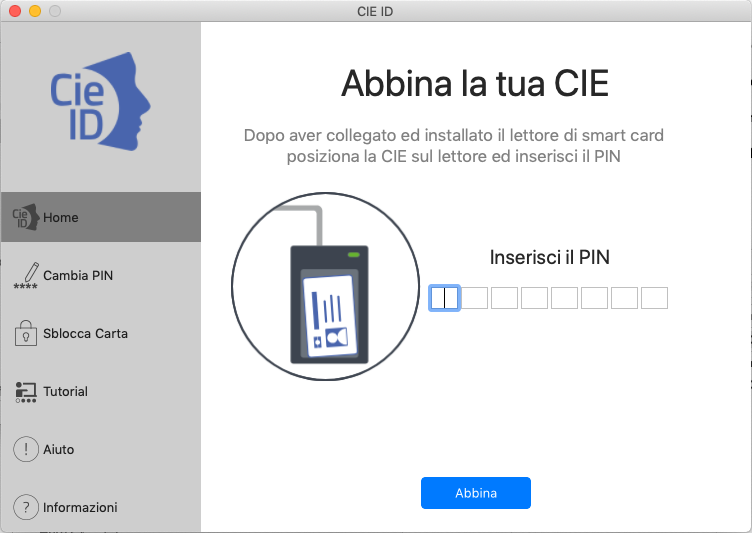
Terminata l’abilitazione, chiudi l’app CIE ID, solleva e poggia nuovamente la CIE sul lettore. Per autenticarti con la CIE avvia il browser Safari, digita l’URL del servizio di tuo interesse e clicca sul pulsante Entra con CIE.

Ti verrà richiesto di selezionare il certificato con cui accedere al servizio e di inserire la seconda metà del PIN, clicca su OK o premi INVIO per accedere al servizio.
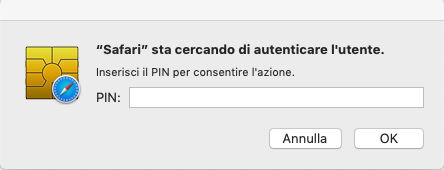
Consulta il menù laterale del software Cie ID per accedere alle altre funzionalità dell'app Cie ID. Potrai cambiare il PIN (avrai bisogno del PUK), sbloccare una carta o accedere ad ulteriori informazioni. In caso di difficoltà, contatta il servizio di assistenza per i cittadini secondo le modalità indicate all’indirizzo https://www.cartaidentita.interno.gov.it/contatti/